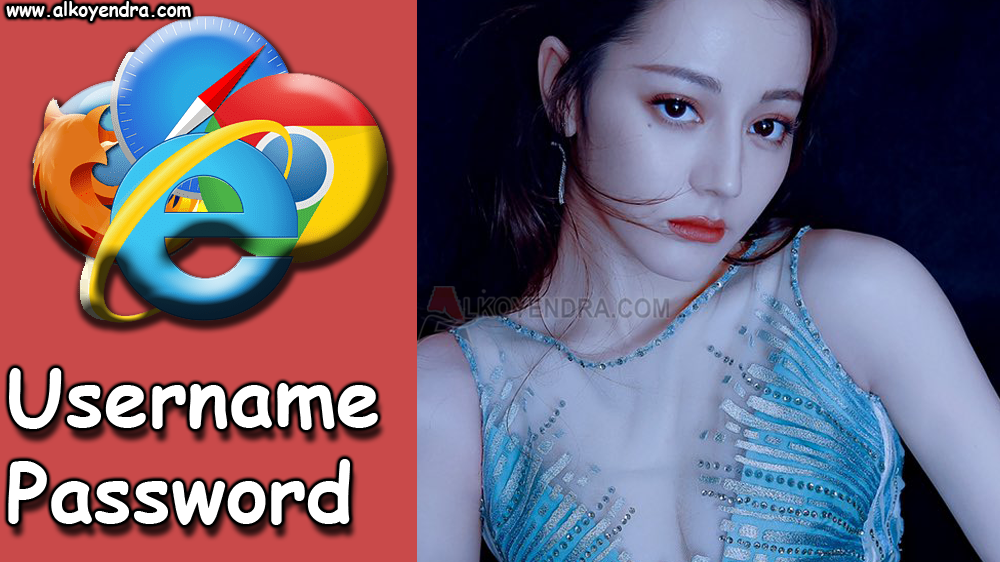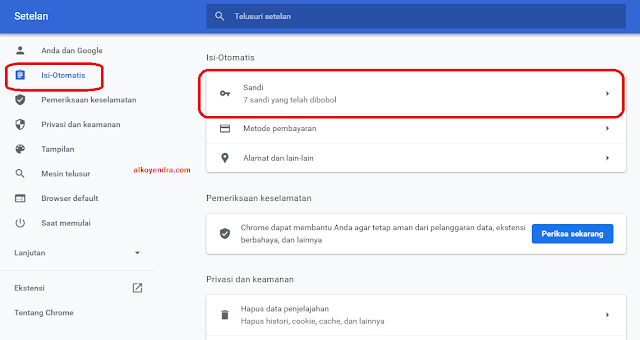Cara Ekspor dan Impor Data Username dan Password Antar Browser atau Media Penyimpanan
Google Chrome
Google Chrome adalah salah satu produk hasil pengembangan perusahaan Google yang tersedia sebagai web browser maupun di android.
1. Buka browser Google Chrome kemudian masuk ke Setting dengan cara klik titik tiga di pojok kanan atas
2. Selanjutnya pilih Isi Otomatis dan pilih Sandi maka akan tampil seluruh data Situs Web, Nama Pengguna dan Sandi
5. Untuk impor data dari Mozilla atau broswer lainnya ke Google Chrome, silahkan pilih Import Bookmark dan Setelan atau memasukkan alamat pada kolom URL chrome://settings/importData
Mozilla Firefox
Mozilla adalah nama asli resmi dari Mozilla Application Suite buatan Mozilla Foundation, yang sekarang dikenal sebagai SeaMonkey.
1. Buka pengaturan Mozilla Firefox dengan cara klik baris tiga dipojok kanan atas, kemudian pilih Options
2. Kemudian pilih Privacy & Security dn klik Saved Logins
3. Maka akan tampil seluruh username dan password yang pernah tersimpan ke browser Mozilla Firefox, selanjutnya klik titik tidak dipojok kanan atas
4. Pilih Export Login jika anda ingin menyimpan ke komputer anda
6. Silahkan pilih Google Chrome dan Next maka secara otomatis Mozilla Firefox akan mengambil username dan password yang tersimpan pada Chrome.
Artikel Terkait : cara ekspor password yang tersimpan di chrome, cara ekspor password yang tersimpan di mozilla, mozilla password, ekspor data browse, sinkron data google